Messenger對話全部刪除怎麽做?教你2招一鍵批量刪除Messenger對話!
Barbara Wagner/ 2024-10-17 / iPhone 資料救援
有不少果粉反映:iPhone上的Messenger對話過多,導致系統卡頓等問題接連出現。因此他們紛紛在網上尋求快速、安全將Messenger對話刪除的方法。其實,將無用的Messenger對話全部刪除並不難。在本文中,小編為你精心準備了幾個方案,你可以根據自身情況選擇最適合你的喔~ 如果是不小心誤刪了Messenger對話,本文也為你安排了一個救援資料的好幫手:Tenorshare UltData for iOS。免費下載使用,同時為你提供了無憂售後服務,0試錯成本!
一、如何刪除Messenger的對話?
當iPhone中Messenger的對話過多,導致手機超負荷運轉,更糟糕的是系統卡頓問題等層出不窮。這時你該怎麼做才能成功刪除Messenger對話呢?別擔心,作為你的「萬能幫手」,小編特地為你整理了幾個方案;想知道具體怎麼操作才能成功刪除Messenger對話嗎?現在就和我一起接著往下看吧~ 本文將會是一篇適用於新手小白的易上手教程,請接著往下看吧~
二、Messenger對話全部刪除方法
1.從Facebook進行Messenger對話刪除
1.1透過App刪除Messenger對話
首先,你可以嘗試直接在Facebook App上直接刪除Messenger對話。具體操作步驟如下:
- 開啟Facebook App,點選頁面上方的「Messenger」。
- 找到你要刪除的Messenger對話,手指向左滑動或是長按至右側出現「垃圾桶」圖示,此時點選它即可刪除對話。
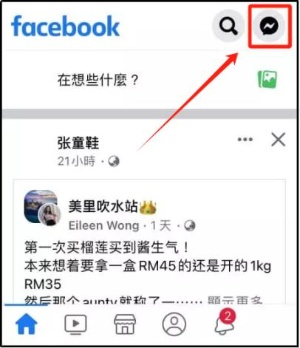
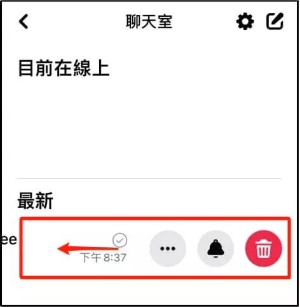
1.2使用電腦Messenger對話刪除
你也可以直接在Facebook 網頁版刪除Messenger對話。具體操作步驟如下:
- 點開Facebook 網頁,然後點選頁面上方的「Messenger」。
- 勾選找你要刪除的Messenger對話,並點選頁面右側的「...」。
- 最後點選「刪除聊天室」即可。
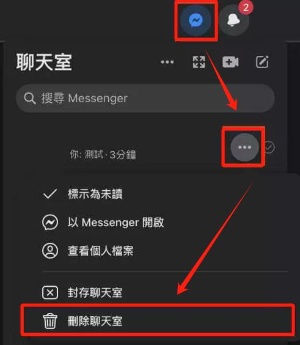
2.從Messenger程式上一鍵刪除對話
2.1一鍵刪除對話記錄
你可以在Messenger程式一鍵刪除全部對話記錄。具體操作步驟如下:
- 輕觸開啟Messenger App,然後選中你想要刪除的對話。手指向左滑動或是長按對話至彈出選項。
- 此時點選對話右側出現的「垃圾桶」圖示即可完成刪除操作。
2.2刪除單方訊息
第二種方法是刪除單方訊息。具體操作步驟:
- 開啟對話方塊,然後長按你想要刪除的已傳送訊息。
- 當介面下方出現新的欄位,此時點選「移除」。
- 點選該頁面的「從你這邊刪除」即可。
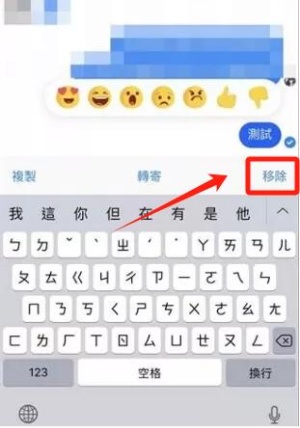
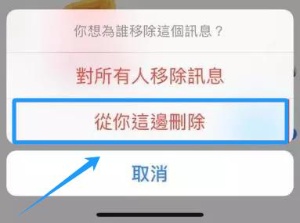
2.3刪除雙方訊息
你可以在10分鐘內刪除雙方Messenger訊息。具體操作步驟如下:
- 在你要要刪除訊息的對話方塊中長按已傳送的訊息。
- 點選頁面的「移除」。
- 在新頁面中點選「對所有人移除訊息」即可。
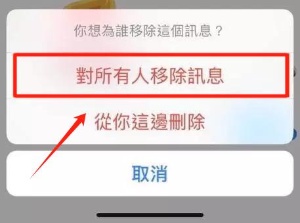
三、Messenger不小心刪除對話復原方法【無需備份】
Messenger不小心刪除對話該如何救回呢?Messenger誤刪訊息後,沒有備份也可「無痛還原」,你只需使用Tenorshare UltData for iOS 。該軟體專為廣大果粉設計;倚靠技術一流的科技公司;同時擁有先進的修復技術和完美的售後服務。就算沒有備份,也能達到99%的復原成功率喔~ 小編對這個Messenger刪除對話復原神器「青睞有加」的原因還有下列幾點:
- 無需備份:直接從iOS裝置、iTunes備份及iCloud備份中恢復誤刪的Messenger對話。
- 多種資料:支援35 種以上資料類別,包括照片、影片、簡訊和 Instagram 訊息等第三方應用程式資料。
- 自由選擇:直接將誤刪的Messenger對話恢復並匯出到電腦上,不會影響任何現存資料。
- 業內良心:永久提供免費掃描和預覽功能,使用過程中無需擔心任何潛在風險。
- 無限相容:相容所有型號的iPhone及不同的iOS版本。
- 新手友好:只需三個步驟,輕鬆找回誤刪的Messenger對話。
由此可見,Tenorshare UltData for iOS的優點「不勝列舉」。此刻你的內心是不是有一個疑問:Tenorshare UltData for iOS操作起來容易嗎?作為技術小白的我,該怎麼使用這款軟體來複原誤刪的Messenger對話呢?Next,和我一起來看看這款軟體的「開機密碼」吧~
- 輸入官網下載網址,下載、安裝並開啟Tenorshare UltData for iOS,點選「iPhone/iPad資料恢復」。
- 使用USB資料線把你的iPhone與電腦相連線。連線連線成功後,點選「第三方應用」以及該欄目下的「Messenger」,然後點選「開始掃描」。這時該軟體將對你的裝置進行全景式深入掃描,為下一步的資料復原打好堅實基礎。
- 掃描結束後,所有可恢復的資料檔會按照類別在介面上列出,你可以點選預覽。預覽完成後,選擇你想要恢復的包含誤刪Messenger對話的備份檔,然後點選「還原至PC」即可將誤刪的Messenger對話還原至你的電腦上了。僅僅三個步驟,就能無痛還原資料啦~
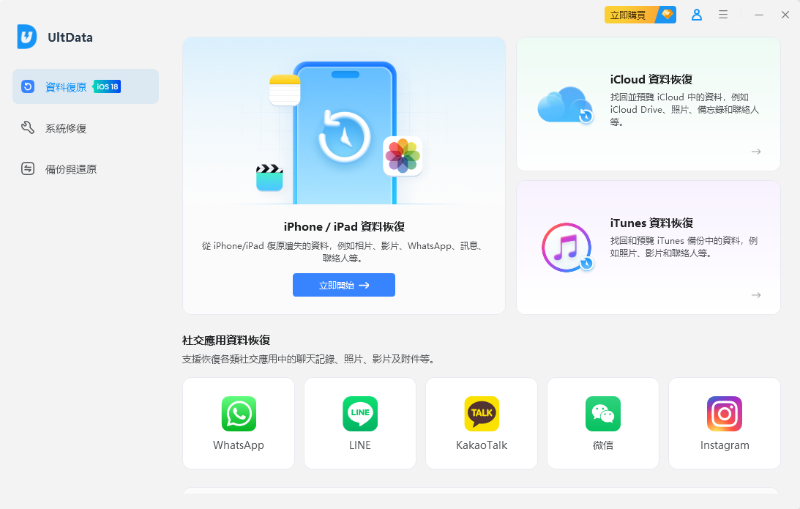
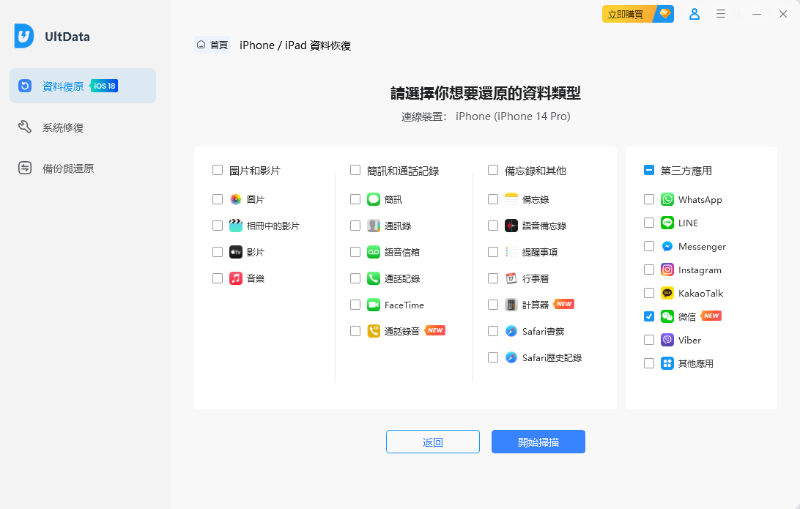
四、相關問題
1.Messenger刪除訊息對方看得到嗎?
若你長按Messenger訊息並點選「移除」,這只是你單方面執行刪除操作,對方是看不到的。
2.Messenger封鎖對話紀錄還在嗎?
若你封鎖對方的Messenger,你們之間的好友關係會自動解除,且聊天記錄也會消失。
3.為什麼Messenger會出現端對端加密?
「端對端加密」是為Facebook用戶間的訊息和通話增加額外的安全保障和防護。
總結
在本文中,小編為你不僅提供了將Messenger 對話的幾種有效方案,也為你提供了誤刪Messenger 對話後的高效復原辦法。當iPhone中的Messenger 對話過多,影響你的使用體驗時,你可以根據本文中提供的辦法進行「全部刪除」或刪除單一好友對話。若是在刪除Messenger 對話的過程中由於不小心或操作失誤導致重要資料丟失,小編也為iPhone用戶提供了一款專業的資料救援軟體:Tenorshare UltData for iOS。它能隨時隨地為你提供高效的資料救援服務,它能救援的手機資料包括但不僅限於Messenger 對話。不管你是技術小白還是專業人士,Tenorshare UltData for iOS都能為你提供專業的資料救援服務,你可以放心一試喔~ 按鈕





